联想专用win7系统如何设置休眠时间
来源:Win7之家
时间:2023-07-29 10:32:01 348浏览 收藏
一分耕耘,一分收获!既然都打开这篇《联想专用win7系统如何设置休眠时间》,就坚持看下去,学下去吧!本文主要会给大家讲到等等知识点,如果大家对本文有好的建议或者看到有不足之处,非常欢迎大家积极提出!在后续文章我会继续更新文章相关的内容,希望对大家都有所帮助!
即使电源中断,休眠功能可以将当前内存中的数据保存在硬盘中,从而避免数据丢失。下面我们来了解一下如何设置联想电脑win7系统的休眠时间,这样你就可以快速启动电脑了。
1、首先要点击win7桌面左下角的开始菜单,选择控制面板。
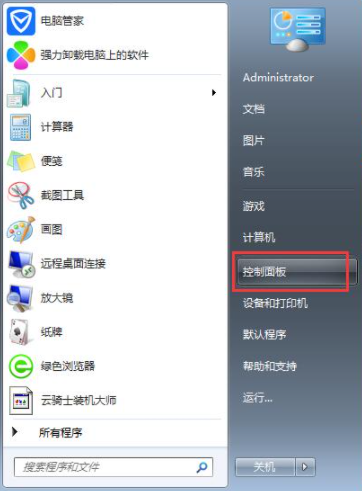
2、在控制面板里点击系统和安全。
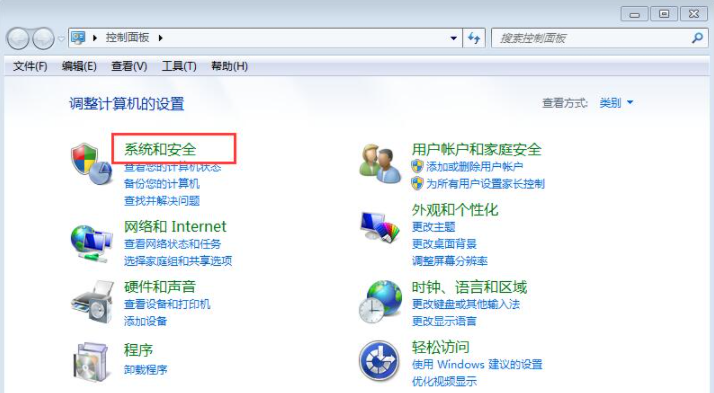
3、然后找到并点击电源选项。
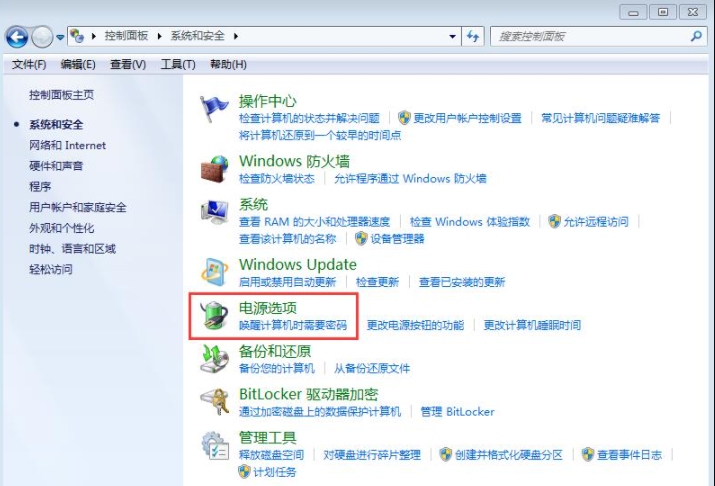
4、点击当前使用的电源计划右边的更改计划设置。
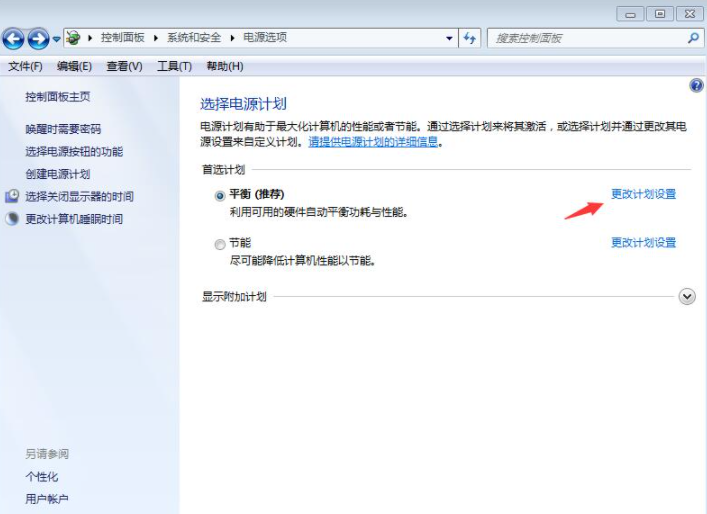
5、这时候我们看到使计算机进入睡眠状态的设置时间,大家可以根据需要自行更改。
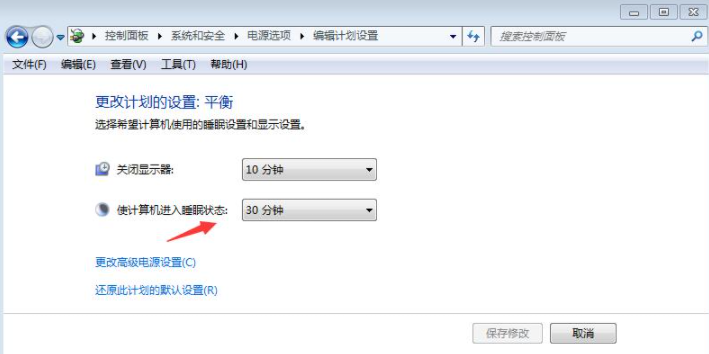
6、如果想要不想让电脑休眠,在下拉菜单中选择“从不”就可以了。
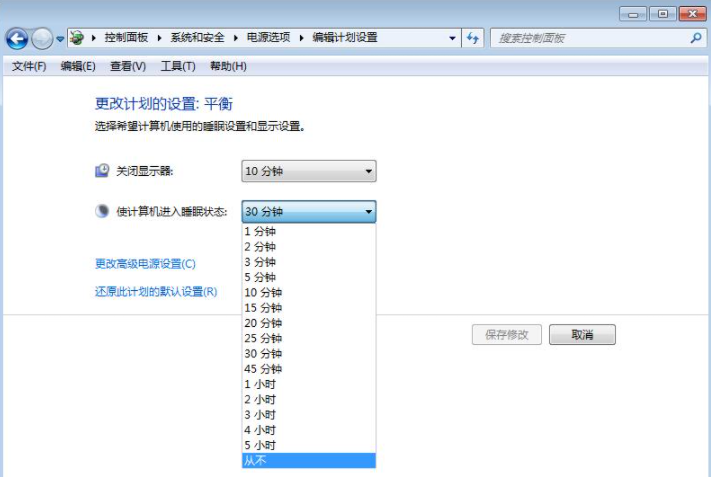
上述内容就是和大家讲述的win7电脑休眠时间调整的详细步骤了,大家可以根据这个操作来给电脑调整系统休眠的时间。
好了,本文到此结束,带大家了解了《联想专用win7系统如何设置休眠时间》,希望本文对你有所帮助!关注golang学习网公众号,给大家分享更多文章知识!
声明:本文转载于:Win7之家 如有侵犯,请联系study_golang@163.com删除
相关阅读
更多>
-
501 收藏
-
501 收藏
-
501 收藏
-
501 收藏
-
501 收藏
最新阅读
更多>
-
195 收藏
-
401 收藏
-
470 收藏
-
336 收藏
-
284 收藏
-
324 收藏
-
319 收藏
-
362 收藏
-
128 收藏
-
224 收藏
-
268 收藏
-
345 收藏
课程推荐
更多>
-

- 前端进阶之JavaScript设计模式
- 设计模式是开发人员在软件开发过程中面临一般问题时的解决方案,代表了最佳的实践。本课程的主打内容包括JS常见设计模式以及具体应用场景,打造一站式知识长龙服务,适合有JS基础的同学学习。
- 立即学习 543次学习
-

- GO语言核心编程课程
- 本课程采用真实案例,全面具体可落地,从理论到实践,一步一步将GO核心编程技术、编程思想、底层实现融会贯通,使学习者贴近时代脉搏,做IT互联网时代的弄潮儿。
- 立即学习 516次学习
-

- 简单聊聊mysql8与网络通信
- 如有问题加微信:Le-studyg;在课程中,我们将首先介绍MySQL8的新特性,包括性能优化、安全增强、新数据类型等,帮助学生快速熟悉MySQL8的最新功能。接着,我们将深入解析MySQL的网络通信机制,包括协议、连接管理、数据传输等,让
- 立即学习 500次学习
-

- JavaScript正则表达式基础与实战
- 在任何一门编程语言中,正则表达式,都是一项重要的知识,它提供了高效的字符串匹配与捕获机制,可以极大的简化程序设计。
- 立即学习 487次学习
-

- 从零制作响应式网站—Grid布局
- 本系列教程将展示从零制作一个假想的网络科技公司官网,分为导航,轮播,关于我们,成功案例,服务流程,团队介绍,数据部分,公司动态,底部信息等内容区块。网站整体采用CSSGrid布局,支持响应式,有流畅过渡和展现动画。
- 立即学习 485次学习
